Cambio de las fichas en la consola de la aplicación principal
Se puede añadir una ficha a la consola o actualizar una ficha para que apunte e inicie un nuevo mashup personalizado. También puede cambiar el texto descriptivo de ayuda proporcionado para cada ficha. PTC.FactoryConsole.DataTable controla las fichas de la aplicación. Utilice la tabla de datos PTC.FactoryConsole.C_DataTable_[versión] duplicada que se proporciona con la extensión de las personalizaciones.
|
|
Los iconos de ficha tienen un altura de 80 píxeles con diferentes anchos. Si añade fichas personalizados, asegúrese de que los iconos tengan una altura de 80 píxeles.
|
Procedimiento para cambiar las fichas en la consola de la aplicación principal
1. Asegúrese de que el valor de punto de inicio TilesDataTable en PTC.Factory.C_LaunchPointConfigurationThing_[versión] apunte a PTC.FactoryConsole.C_DataTable_[versión].
2. Abra la tabla de datos PTC.FactoryConsole.C_DataTable_[versión] y pulse en Mashup para ver el mashup del editor de tablas de datos.
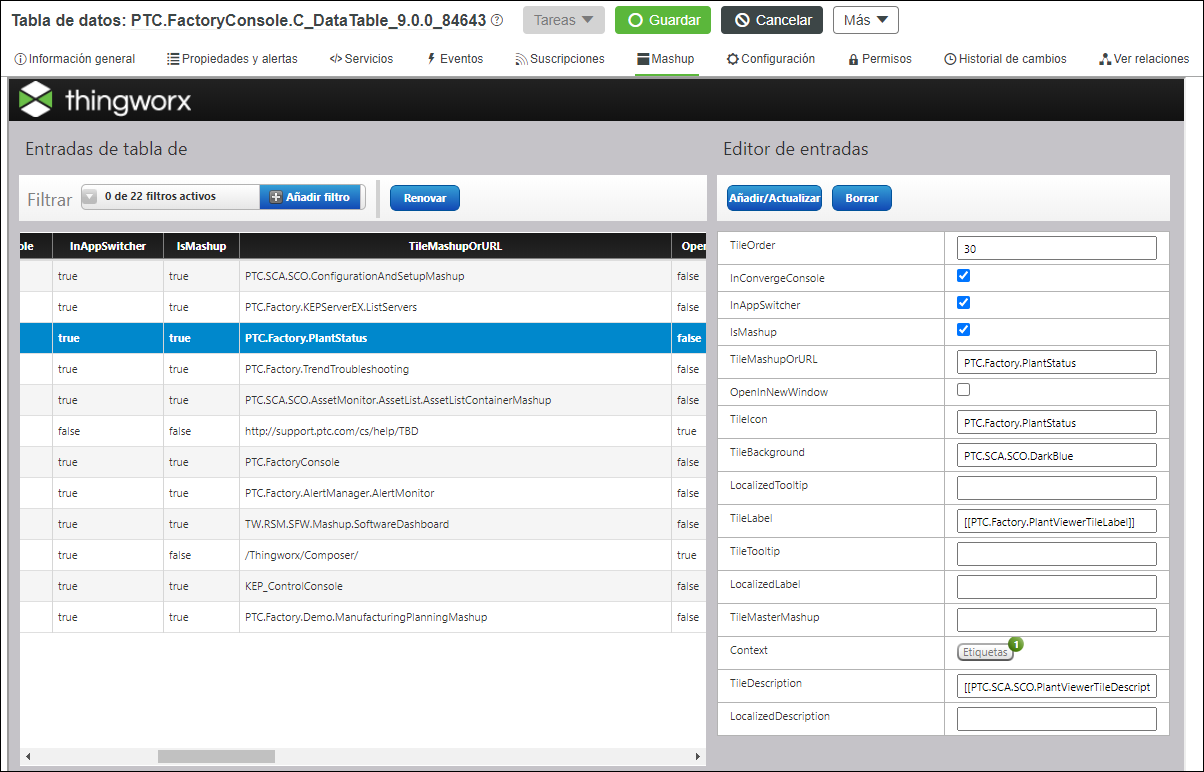
Los tres mashups duplicados siguientes se entregan con la aplicación cuando se vinculan con las fichas principales. Utilice los mashups duplicados para personalizar; a continuación, cambie la tabla de datos para vincular determinadas fichas con mashups personalizados.
• Ficha de Asset Advisor: PTC.SCA.SCO.AssetMonitor.AssetList.C_AssetListContainerMashup_[versión]
• Ficha de Controls Advisor: PTC.Factory.KEPServerEX.C_ListServers_[versión]
• Ficha de KPI de producción: PTC.Factory.C_PlantStatus_[versión]
Al ver o editar mashups que se proporcionan con ThingWorx Apps, pulse en No si aparece un mensaje en el que se le pregunta si desea reemplazar los widgets desfasados con nuevos widgets. |
Procedimiento para cambiar el texto descriptivo de ayuda para una ficha
Cada ficha de la consola principal puede mostrar un texto descriptivo de ayuda cuando el usuario mueve el ratón por encima del icono de información . Cuando el usuario pulsa en el icono de información, se muestra el texto descriptivo de ayuda hasta que el usuario lo oculta pulsando en el icono de cerrar .
Siga estos pasos para añadir, cambiar o eliminar el texto descriptivo de ayuda para una ficha:
1. Asegúrese de que el valor de punto de inicio TilesDataTable en PTC.Factory.C_LaunchPointConfigurationThing_[versión] apunte a PTC.FactoryConsole.C_DataTable_[versión].
2. Abra la tabla de datos PTC.FactoryConsole.C_DataTable_[versión] y pulse en Mashup para ver el editor de tablas de datos.
3. En la tabla Data Table Entries, seleccione la fila para la ficha deseada.
4. En el Entries Editor de la derecha, introduzca o edite los valores de TileDescription y LocalizedDescription según sea necesario:
◦ TileDescription: si utiliza texto localizado, introduzca el token de localización, entre corchetes dobles. Por ejemplo, [[MyTileToken]]. Este campo puede dejarse en blanco. Para obtener más información, consulte
Tablas de localización en el Centro de ayuda de ThingWorx.
◦ LocalizedDescription: introduzca el texto de ayuda directamente en este campo. Si no hay ningún valor localizado para la configuración regional actual en el token de localización especificado para TileDescription, o si TileDescription se deja en blanco, se muestra el valor LocalizedDescription. Este campo puede dejarse en blanco.
◦ Si TileDescription y LocalizedDescription se dejan en blanco, no se muestra ningún icono de información en la ficha.
5. Pulse en Add/Update.
6. Pulse en Guardar. Ahora puede ver el texto de ayuda para la ficha en la consola de aplicaciones principal.
El espacio de visualización disponible para el texto descriptivo de ayuda en una ficha es de cuatro líneas de aproximadamente 28 caracteres cada una, dependiendo del ancho de los caracteres en la fuente de visualización. Si la cadena de texto excede el límite de visualización de una línea, el carácter de espacio más cercano al límite de caracteres de la línea se utiliza como salto de línea. Los caracteres que están fuera del límite de caracteres de la línea pero antes del espacio utilizado como salto de línea no se muestran. Visualice el texto descriptivo de ayuda especificado en la ficha para cada configuración regional con el fin de asegurarse de que se muestre del modo esperado. |